Začnimo z nekaj izboljšavami delovnega toka, ki koristijo uporabnikom programa Cinema 4D v vseh njegovih različicah.
Solo način
V paleti načinov urejanja najdemo Solo- način, ki nam pomaga samodejno skriti vse nepomembne elemente prizora, da se lahko osredotočimo na delo na določenem objektu. Izbiramo lahko med prikazom posameznih objektov (Enojno) ali objekta skupaj z podrejenimi objekti (Hierarhija).
Kot izhodišče za nastavitev Solo- načina praviloma služi objekt, ki je bil izbran v začetku. Preko dodatne možnosti Selekcija pa lahko samodejno reguliramo tudi vidnost.
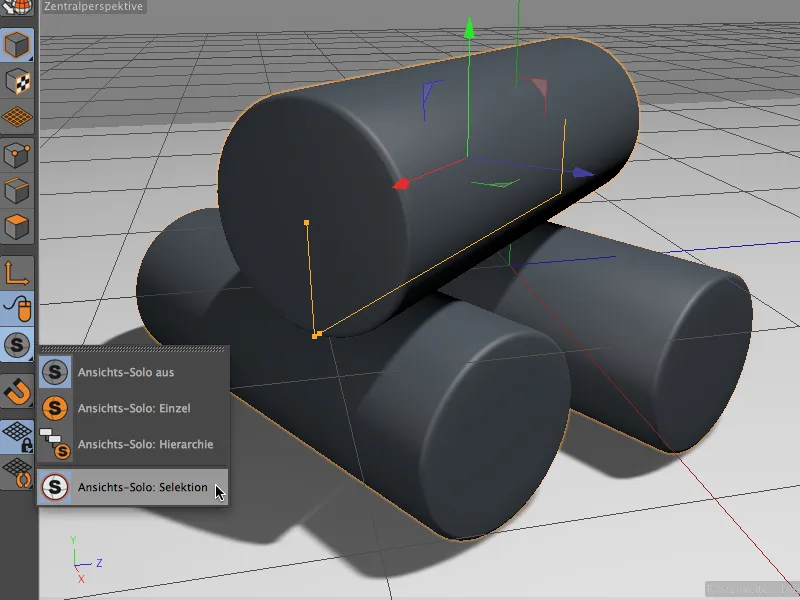
Za boljšo ponazoritev si oglejmo majhen primer. Zgornji valj v našem majhnem prizoru ima dva spodnja valja v Upravljalniku objektov kot podrejene objekte. Nadrejeni valj je trenutno izbran.
Izven te hierarhije je skupina Prizor s Tleh- in Svetlobnim objektom.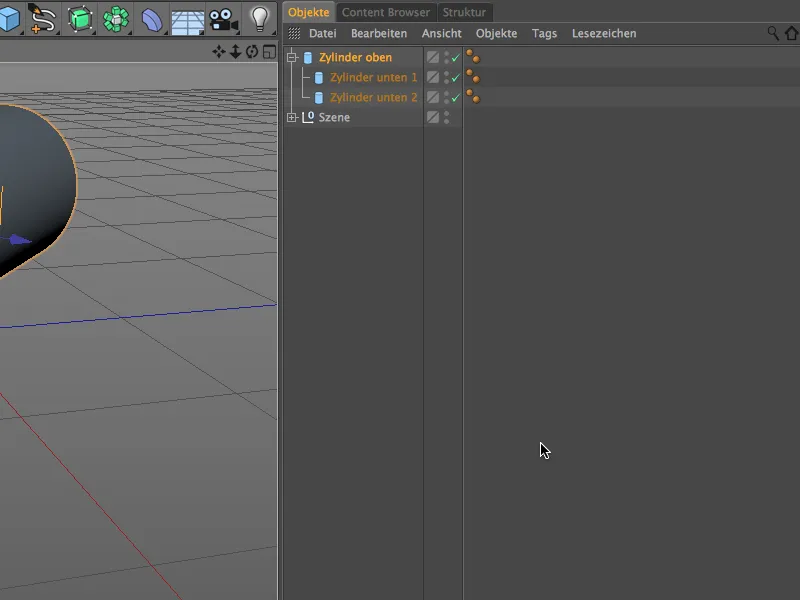
V Solo- načinu Enojno zato vidimo le zgornji valj. Poleg hierarhično podrejenih valjev so nevidni tudi drugi elementi skupine Prizor-.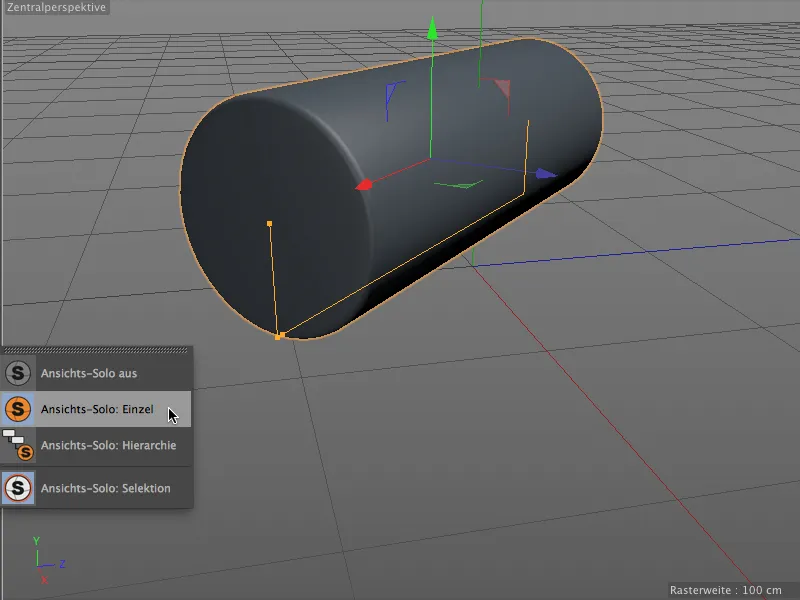
V Solo- načinu Hierarhija torej vidimo tudi oba podrejena valja. Še vedno pa je skupina objektov Prizor skrita.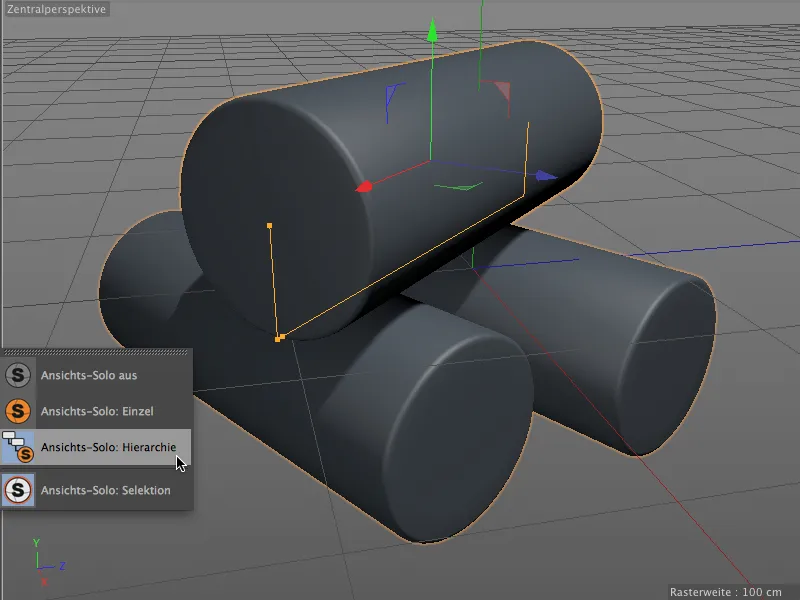
Priročnejše ustvarjanje ključnih okvirjev
"Težavno" ustvarjanje ključnih okvirjev v programu Cinema 4D v resnici nikoli ni bilo, sedaj pa zadostuje že en sam klik na gumb ključnega okvirja, da v trenutnem času ustvarimo nov ključni okvir. Klik na že obstoječ ključni okvir pa zadostuje, da ga izbrišemo.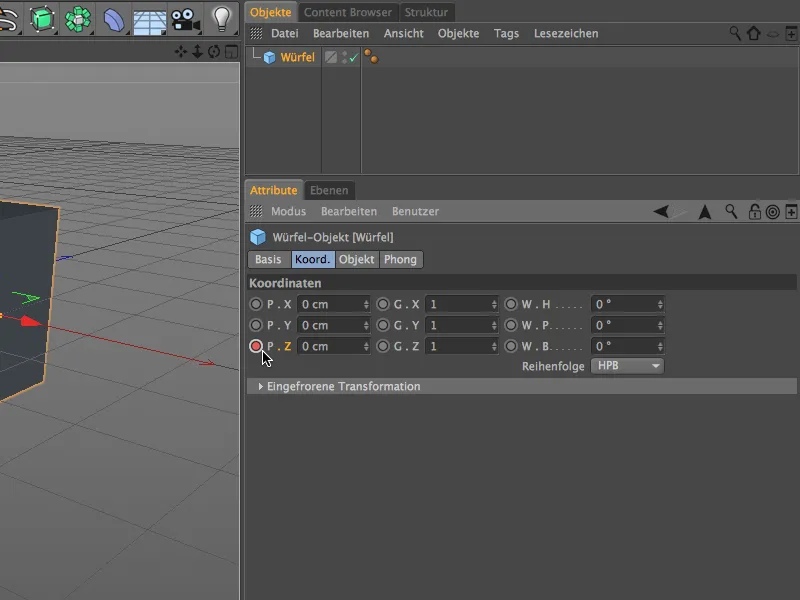
Gumb ključnega okvirja nas še naprej obvešča, zdaj z nekoliko bolj izrazito označbo, ali za ta parameter že obstaja animacijska sled (rdeč krog) ali pa so bili parametri spremenjeni, vendar še niso bili shranjeni kot ključni okvir (oranžen krog).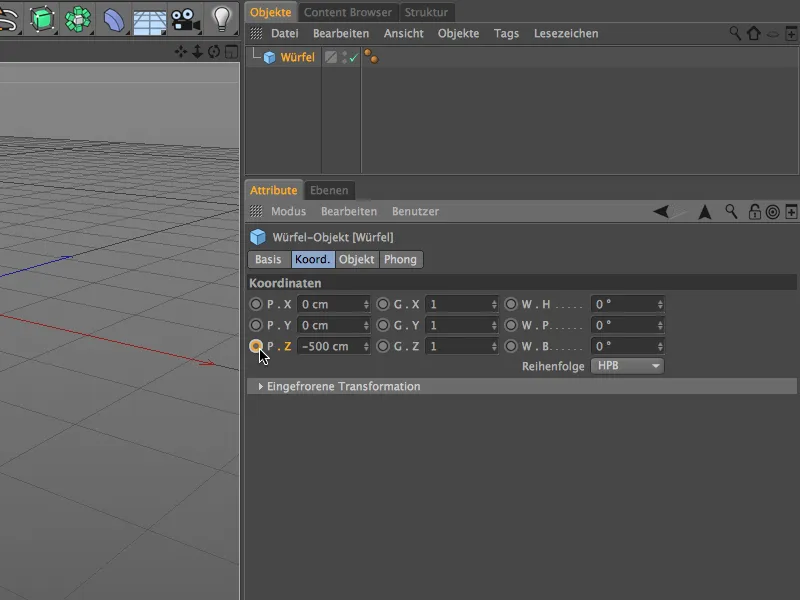
Tistim, ki nova metoda ustvarjanja ključnih okvirjev ni po godu, omogočamo, da si prek Nastavitve programa povrnejo običajno "staro" funkcionalnost. Tam je pod možnostjo Časovnica/grafovni prikaz za Upravitelja atributov možnost Gumbi ključnih okvirov (stari).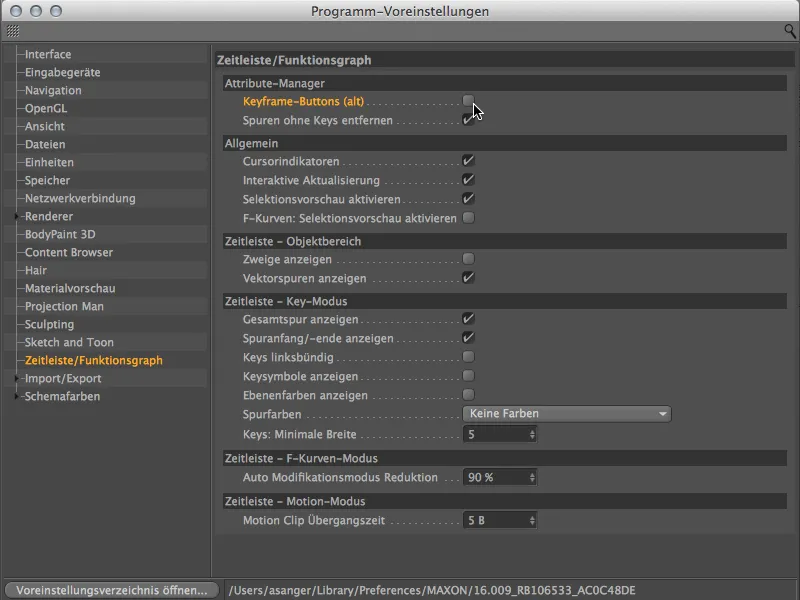
Izboljšan objekt simetrije
Objekt simetrije v verziji 16 ponuja nekaj zelo koristnih novih funkcij, ki olajšajo neovirano delo na simetričnem modelu. Za boljšo predstavljivost si poglejmo model vesoljčka, izgrajenega preko objekta simetrije. Desno stran lahko izberemo in modificiramo, medtem ko leva stran eksistira zgolj zaradi zrcaljenja ob simetrični osi.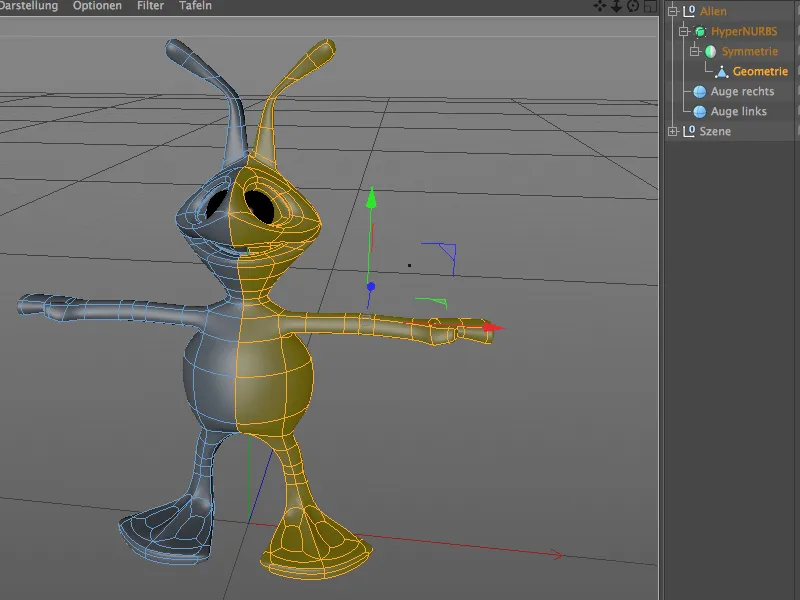
V nastavitvenem pogovornem oknu objekta simetrije so dodatne možnosti, namenjene modeliranju. Preko možnosti Ohrani točke na osi lahko zagotovimo, da točke, ki se nahajajo na simetrični osi, ne bodo nenamerno premaknjene. Možnost Izbriši poligone na osi preprečuje, da bi se poligoni pri modificiranju premaknili preko osi in povzročili težave.
Gumb Obrni zamenja modificirano stran modela s prelomljeno stranjo. Klik na ta gumb torej zadošča, …
… da enostavno zamenjamo stran in nadaljujemo z modeliranjem na drugi strani.
Seveda ste opazili tudi možnost Avtomatsko obračanje. Ko to možnost aktiviramo …
… nam ni potrebno sistematično obračati simetrije. To se zgodi samodejno, ko prestopimo simetrično os.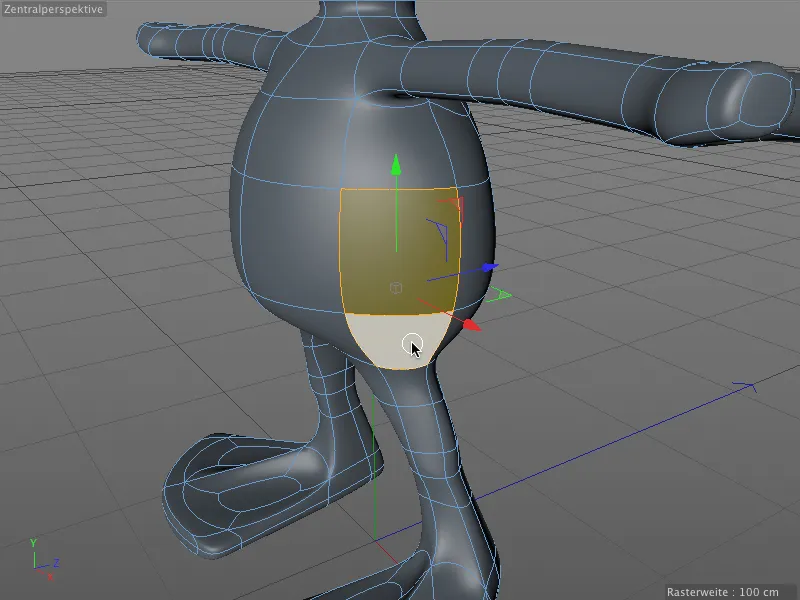
Zelo priročno: Pri tem obračanju se ne spremeni le prejšnja zrcaljena stran modela, tudi selekcije ostanejo ohranjene in so takoj na voljo po zamenjavi strani.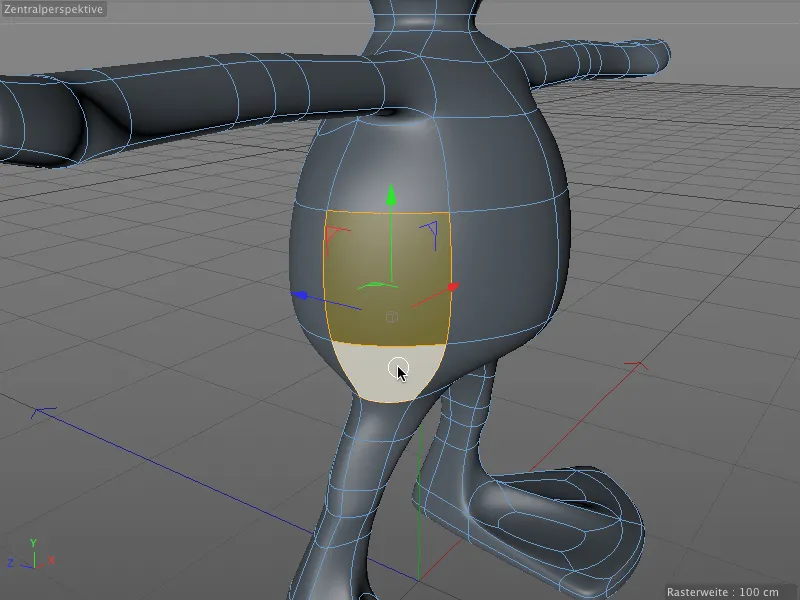
Prenovljen objekt zobnika
Objekt Zobnik, ki je prenovljen z veliko dodatnimi parametri, ne sme manjkati v našem pregledu. Tisti, ki doslej še ni imel veliko uporabe za ta parametrični objekt zlepka, bi lahko morda zaradi novih možnosti uporabe za liste ali tudi zavore na tem objektu našel užitek.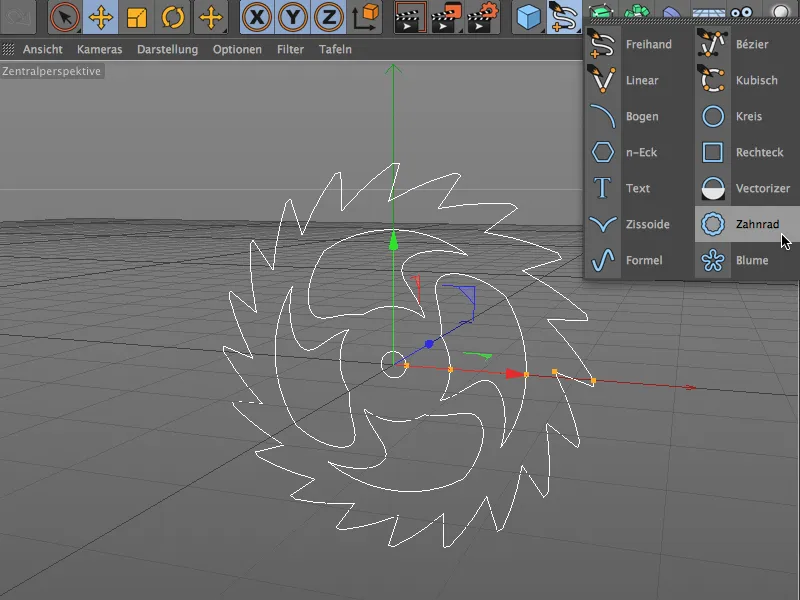
Tisti, ki potrebuje le preprost zobnik, lahko v pogovornem oknu nastavitev Zobnik-Objekta omogoči Način združljivosti in oblikuje svoj zobnik z manjšim številom parametrov.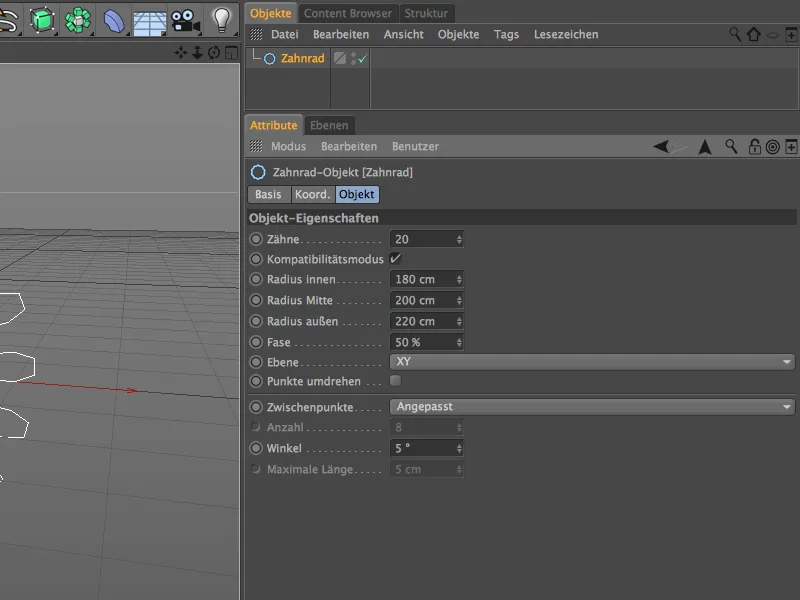
Način občine Zobnik-Objekta ponuja obilo parametrov, ki naj ne bi pustili nobenih želja odprte. Pod Tipom najprej sprejmemo odločitev, ali bo ostal pri Zobniku (evolventa), ali želimo žage, imenovane jeziki, ali pa gladko zaobljen (Ploščat) za diske vseh vrst. Preostali parametri na strani Zobov služijo oblikovanju zunanjega območja.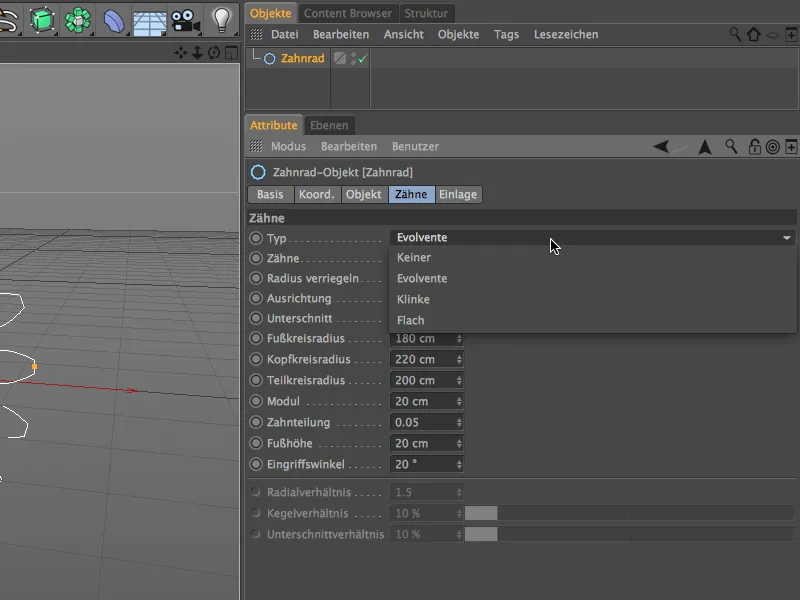
Na strani Vstavki pogovornega okna nastavitev gre za notranje območje Zobnik-Objekta Neodvisno od zobov tukaj odločamo o Tipu, ali želimo Krake, Luknje, Loka ali Valovi na notranjem območju Zobnik-Objekta. Za nadaljnje oblikovanje imamo spet na voljo številne parametre.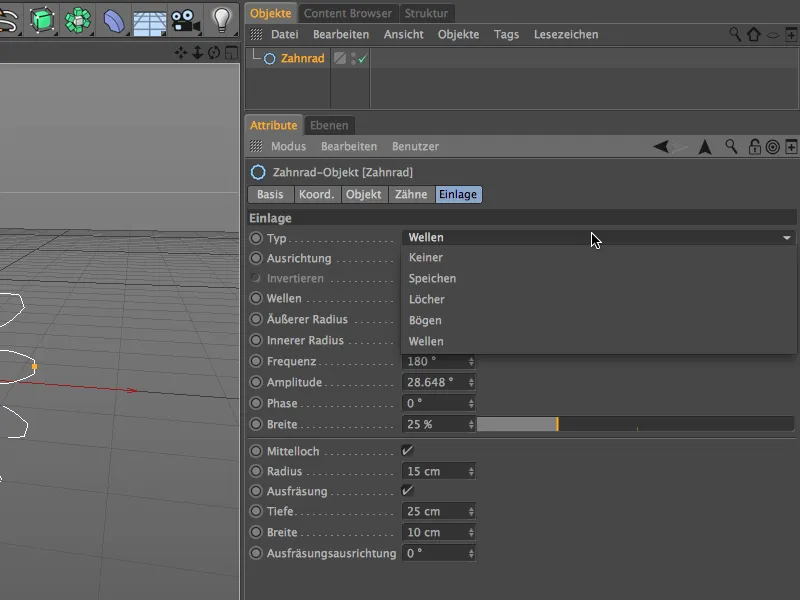
Tisti, ki nima časa ali volje, da si podrobneje ogleda to zadevo, bo v Brskalniku vsebine pod Prime>3D Objekti>Objekti za zobnike našel veliko Zobnik-Objektov kot gradivo za predstavitev in takojšnjo uporabo.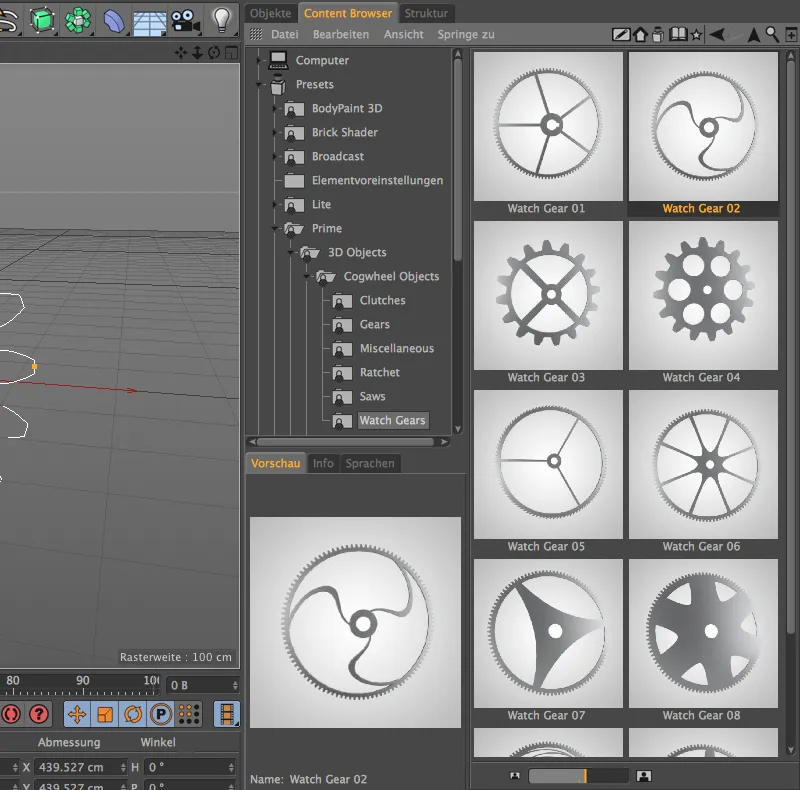
Pregled mreže
Pri modeliranju v programu Cinema 4D se v vročem boju pogosto pojavijo priložnosti za naključne napake pri modeliranju. Na žalost na takšne napake v Mreži najpogosteje opozorimo šele kasneje.
Da bi preprečili te neprijetne situacije, v različici 16 s pregledom mreže ponuja zelo udobno možnost pregleda modela na morebitne modelarske napake. Ali želite primer? Koliko težavnih območij opazite pri ogledu tega poligonskega Cilindra?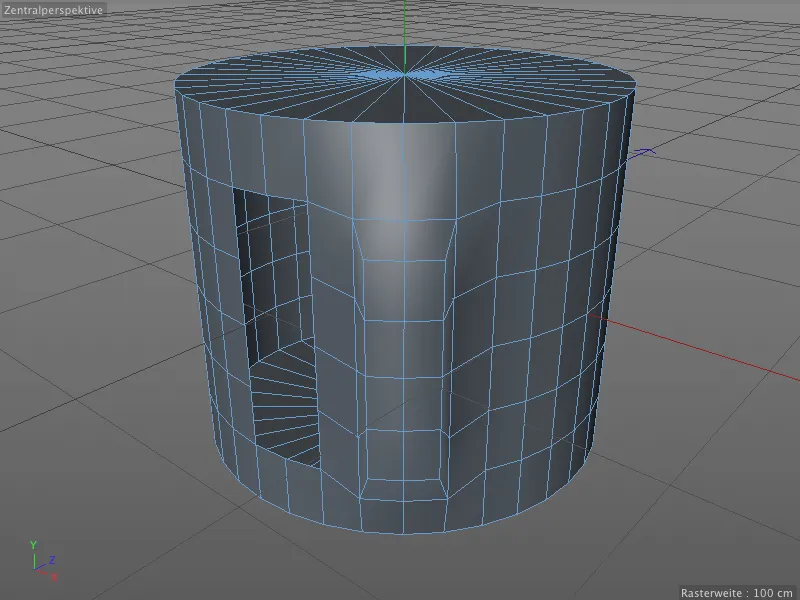
Raje preverimo preglednico Mreže programa Cinema 4D. Za to preklopite v Attribute-Managerju prek menija Način na nastavitev Modeliranje.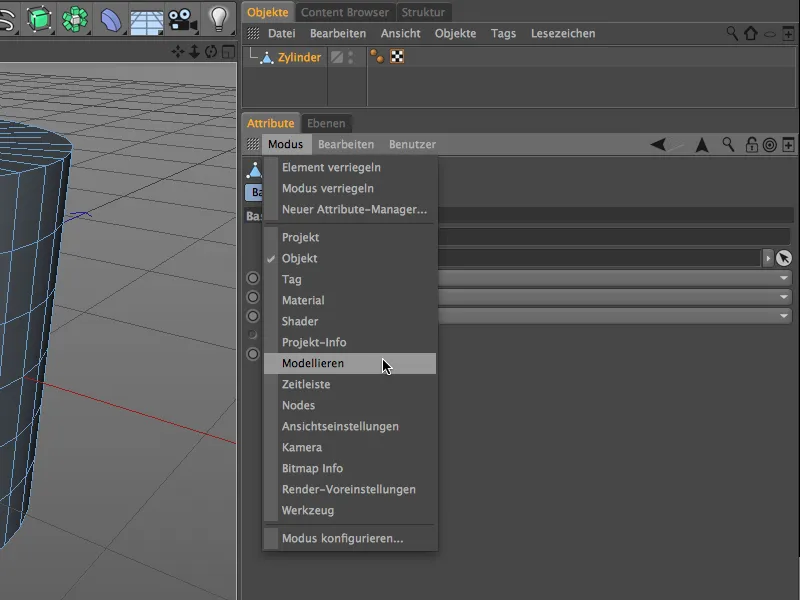
Mreža-Primerjava ima svoj zavihek v Nastavitvah modeliranja. Po aktiviranju Mrežne-Primerjave prek istoimenske možnosti lahko določimo, katera problematična območja naj nam bodo v urejevalniku prikazana s barvami.
Priporočljivo je, da ta vsebina Attribute-Managerja zavarujemo pred spremembami s ključavnico v desnem zgornjem kotu, medtem ko naredimo potrebne optimizacije na Mreži.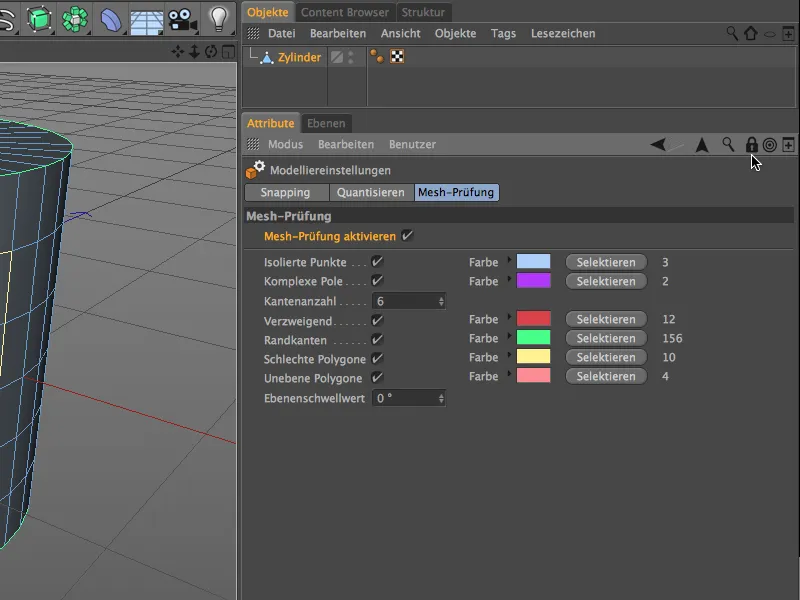
• Otočne točke (svetlo modra) se lahko na primer pojavijo, če izbrišemo poligone, vendar ne ustrezajo pripadajoče točke.
• Kompleksni poli (vijolična) so točke, ki so del več kot 5 poligoni. Tukaj nastajajo posebne težave pri glajenju.
• Razvejanje (rdeče) nam pove, da so pobarvane strani del nadaljnjih, ki ležijo za njimi Poligoni.
• Robne strani (zelena) so Poligoni, ki so del samo enega Poligona. To velja tudi za zgornjo plast, ki je ločena in ni povezana s preostankom Cilindra.
• Slabi poligoni (rumena) so na primer poligoni, ki so podvojeni. Za to je dovolj nesrečno podaljšanje z ničelnim odmikom.
• Neenaki poligoni (roza) so poligoni, katerih točke niso v isti ravnini. Pri štiristranskih poligoni to ni nenavadno in se običajno reši s poddelitvijo ali glajenjem s pomočjo Nadzornih površin.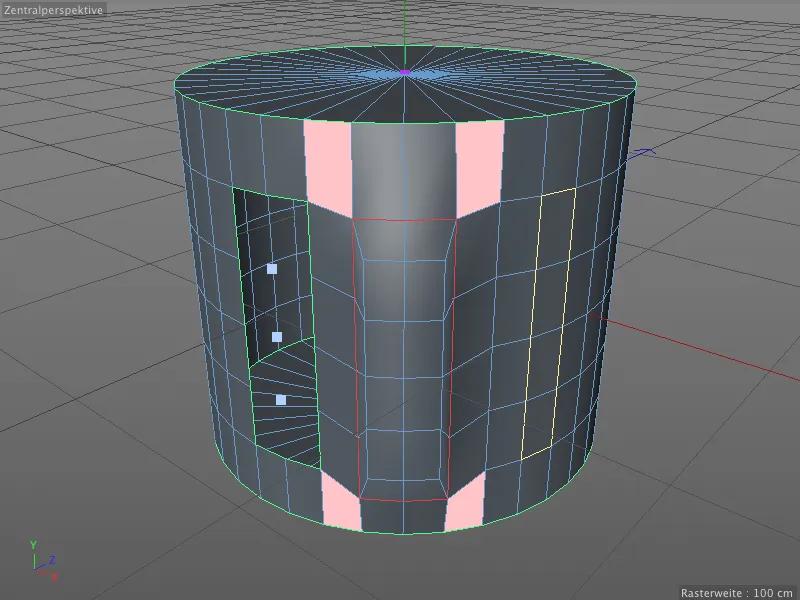
Poglejmo si še, kaj se skriva za razvejanimi Poligon- robovi. Če izbrišemo sprednji vrst vrstične izvlečke na sprednji strani, lahko vidimo, da so rdeče poudarjeni robovi dejansko del tretje, zadaj ležeče Poligon- ravnine.
Mrežna-Primerjava ni koristna le pri optimizaciji Poligonske mreže, lahko je zlasti pri iskanju napak, če se v pogledu urejevalnika zdi vse v redu.
Odstranjevalec UV-slik
UV Peeler je novo uporabno orodje v BodyPaint 3D za prilagajanje tekstur na valjaste ali cevaste objekte. Osnova je vedno ena ali več izborov robov na polygonalnem objektu.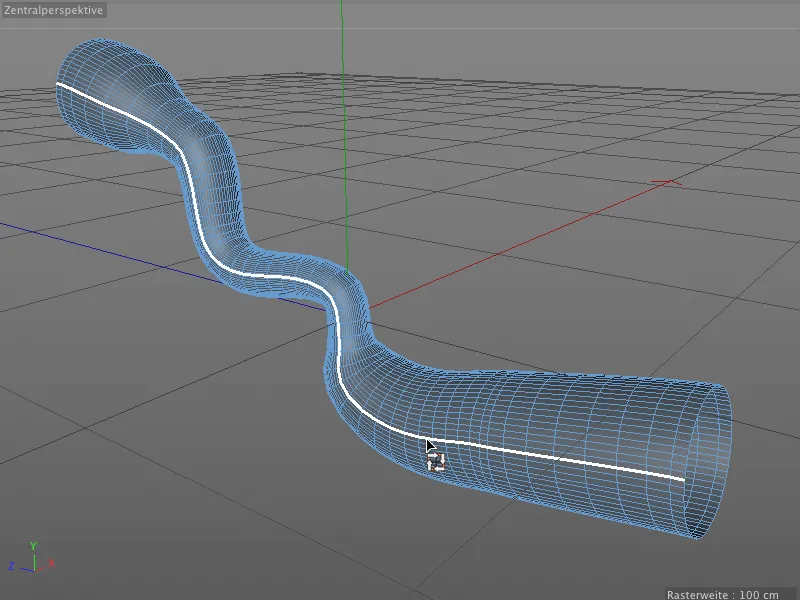
Za naš manjši primer uporabe sem pretvoril presledek-objekt v polygonalni objekt in izbral vrsto robov na eni strani. Shranjevanje izbora v oznako za izbiro robov ni obvezno.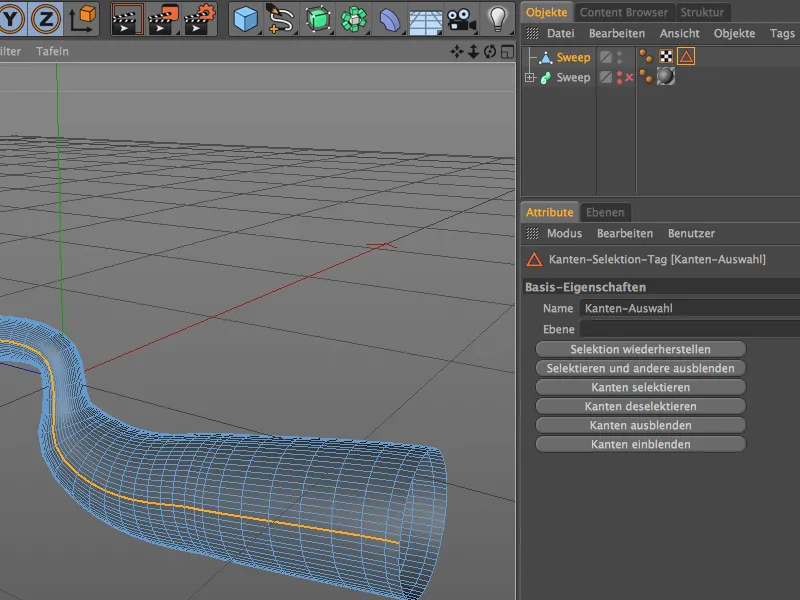
Z menjavo med različnimi postavitvami prek vnosov preklopiš na BP UV urejanje v BodyPaint 3D. Tukaj imamo ne le boljši dostop do UV Peelerja, temveč tudi vsa okna in upravitelje, ki jih potrebujemo za urejanje UV mreže.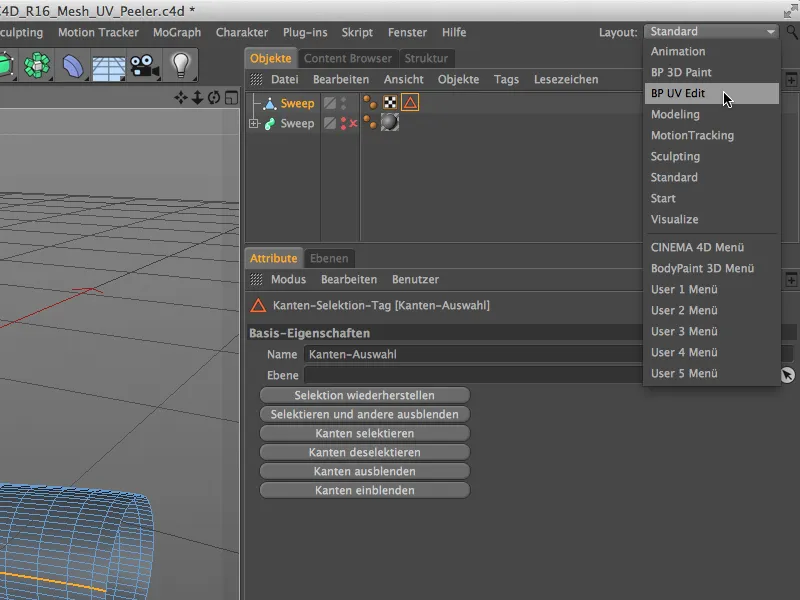
V pogledu teksture lahko prek menija UV mreža prikažemo UV mrežo predmeta. Za teksturiranje cevastega predmeta nam to ne nudi veliko pomoči.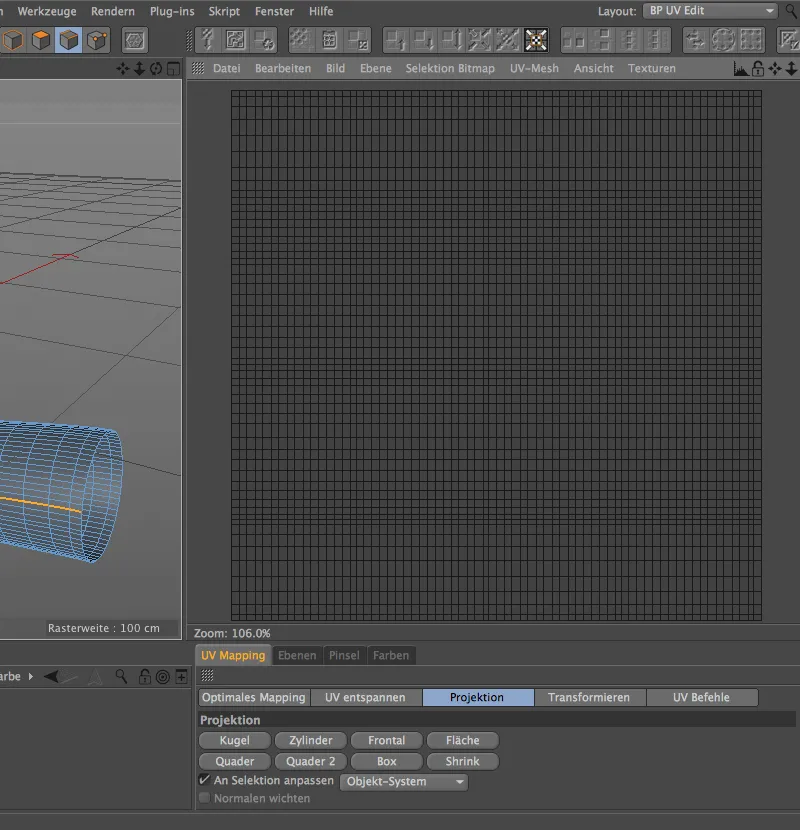
Od različice 16 dalje v meniju UV urejanje najdemo UV Peelerja. Za njegovo klicanje je potrebna izbira robov, ki nato služi kot rez v UV mreži oziroma kot spojna točka.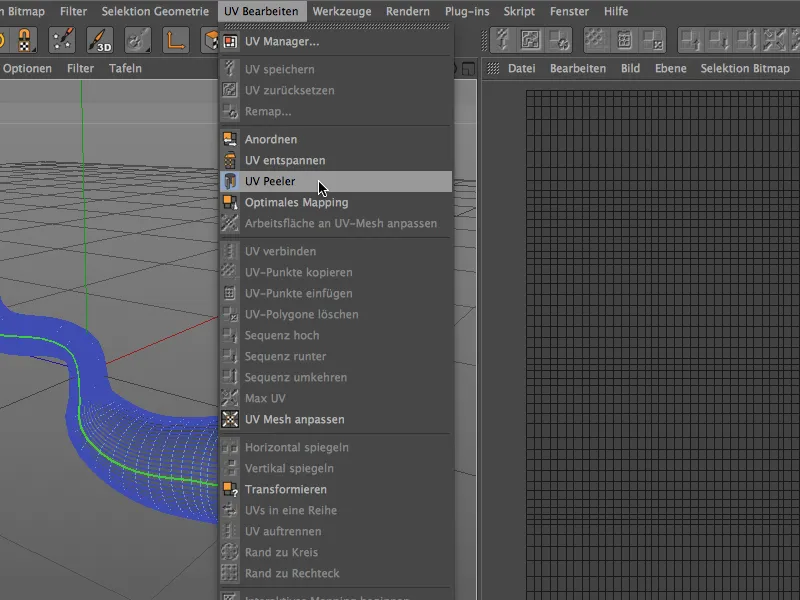
Z zamenjavo barve izbire robov v zeleno nam pogled urednika potrdi, da se je sprejem v UV Peeler izvedel kot spojna točka.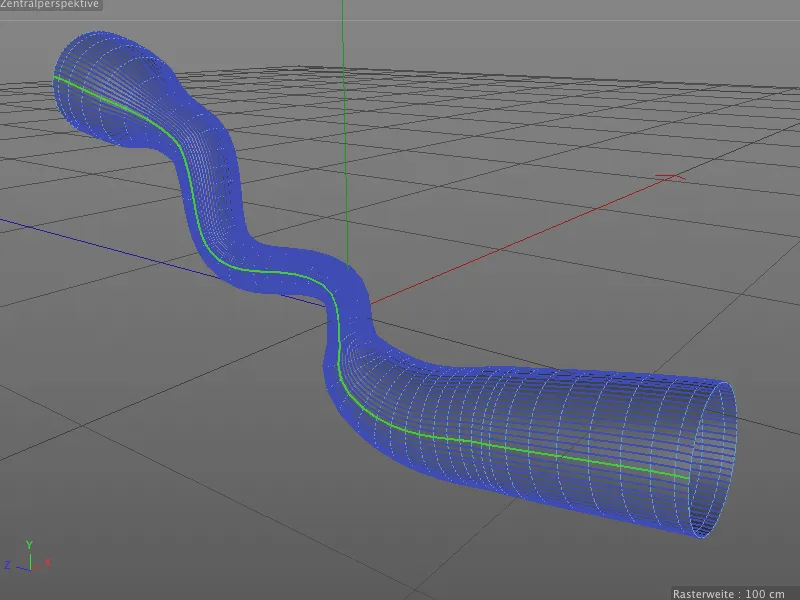
V pogovornem oknu UV Peeler-orodja lahko zdaj UV mrežo prilagajamo na dejansko obliko prek parametrov U in V enoten odstotkovno. Na voljo so nam tudi parametri za skaliranje, inverzijo ter ravnanje z večimi UV otoki (izbori robov).
Ta zdajšnja razporeditev ponuja veliko boljšo orientacijo pri teksturiranju cevastega objekta.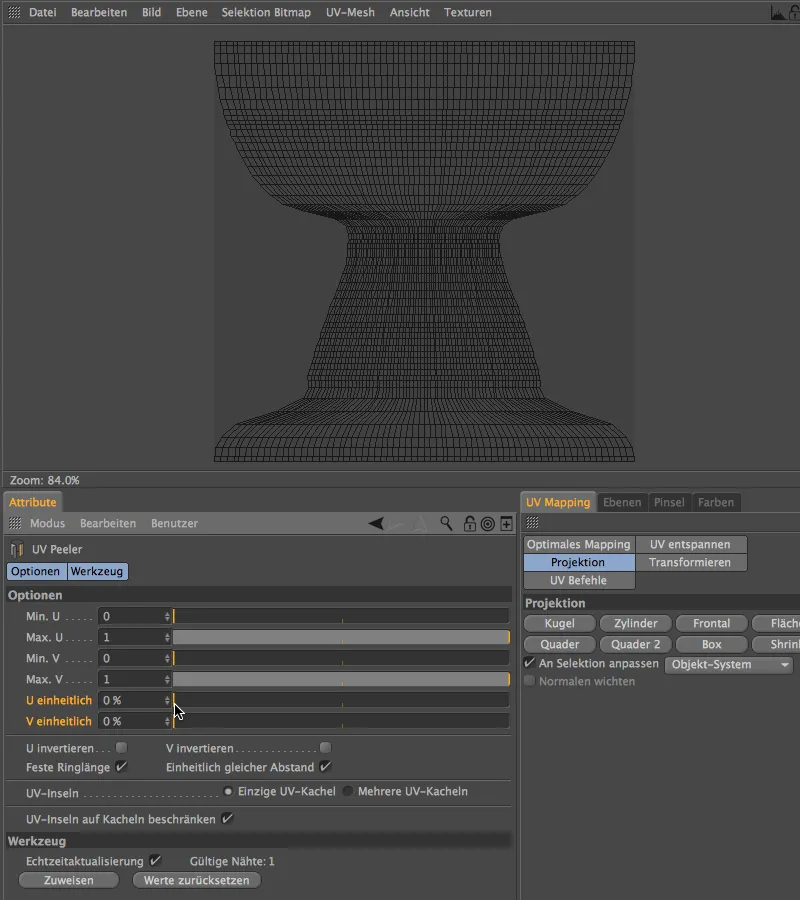
BiRender
Kot zadnjo novost glede različice 16 želim v tem vadnem gradivu predstaviti BiRender. Ta novost je sicer implementirana nekoliko neekspektirano, a odpravlja resnično pomanjkljivost v Cinema 4D: Sketch & Toon in Hair zdaj lahko renderirata skupaj.
Za testiranje tega ima krogla v tem primeru oznako skica, prek katere Sketch & Toon opravlja delo. Kot je že razvidno v uredniku, iz izbire krogle rastejo lasje, zato je za to odgovoren lasni renderer.
BiRender sam ni ločen oddelek v rendernih nastavitvah, kamor bi morali iti. Tam mora biti samo lasni renderer ter Sketch & Toon-renderer, če ju še ni bila aktivirana.
V skladu s BiRenderjem zdaj v pogovornem oknu lasnega objekta ne najdemo več polnih las. Namesto tega se poviša število "pravih" las.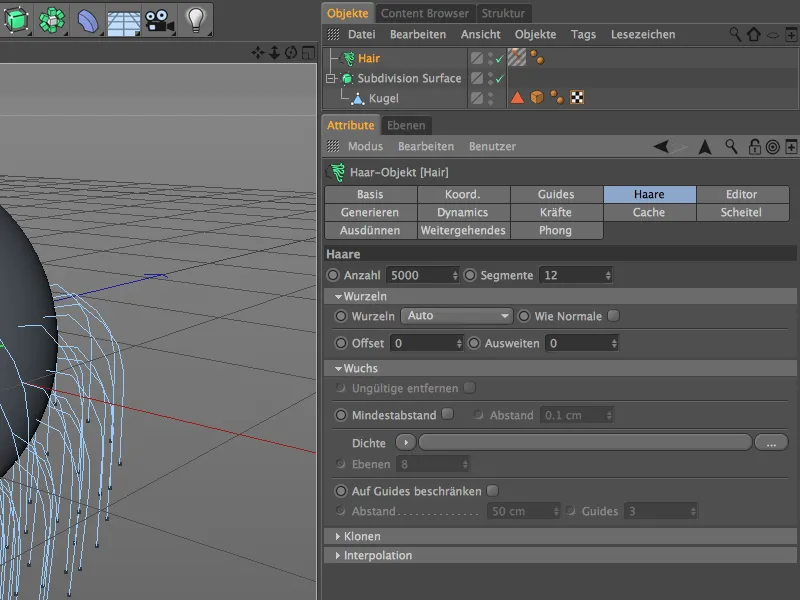
Klik na gumb za render potrdi, da oba rendererja pravilno sodelujeta in si ne več prehitevata.


